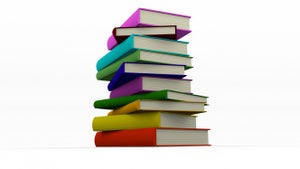Po usunięciu zdjęcia z telefonu komórkowego jest jeszcze szansa, aby je odzyskać. Są jednak aplikacje, które umożliwią usunięcie naszych plików raz na zawsze, bez żadnego śladu.
Kiedy przywracasz telefon do ustawień fabrycznych bądź kasujesz aplikacje, pliki nie są usuwane na zawsze, ale pozostają w systemie i można je jeszcze przywrócić. Dlaczego tak się dzieje? Aby usunąć plik, system musi nadpisywać swoją pamięć wiele razy, co zajmuje sporo czasu i energii.
Co zrobić, kiedy chcemy komuś sprzedać telefon lub go wyrzucić? Jak zabezpieczyć się, by nasze cenne dane nie wpadły w niepowołane ręce? To nie błahostka! Twoje dane rzeczywiście mogą być w niebezpieczeństwie. Chociaż prawdopodobieństwo, że komuś będzie się chciało tak mocno przeszukać Twój telefon, jest małe, nie warto ponosić tego ryzyka. Chcesz być pewnym czystości swojego telefonu, musisz trwale usunąć swoje prywatne pliki.
Aplikacje do bezpiecznego wymazywania danych przychodzą z pomocą
Istnieją aplikacje, które pozwalają usunąć dowolny plik w systemie Android raz na zawsze. Robią to z pomocą technik bezpiecznego usuwania, które uniemożliwiają odzyskanie plików.
Dobrą aplikacją do tego typu zadań jest Secure delete. Jest ona bardzo prosta, a usuwa wszystkie pliki z pamięci wewnętrznej telefonu lub z karty SD. Nie potrzebuje także dodatkowych uprawnień ani roota.
Inną użyteczną aplikacją jest Secure Wipe, który czyści w całości pamięć telefonu. Jednak w tym wypadku program pozostawia miejsca, z których można odzyskać pliki.
W celu dokładnego usunięcia swoich plików polecamy użyć Secure Delete. Aby zrobić to w pełni bezpiecznie, wykonaj wszystkie poniższe kroki.
1. Zainstaluj Secure delete na swoim telefonie
Secure delete to darmowa aplikacja dostępna w Google Play. Działa na Androidzie 2.3 i wyższym (czyli obecnie praktycznie na każdym telefonie z Androidem na rynku) i zajmuje poniżej 1 megabajta.
2. Wybierz rodzaj plików do usunięcia
Dotknij ikonę Secure delete, aby otworzyć aplikację. Pojawi się lista folderów odpowiadająca tym z pamięci twojego telefonu.
Przed zaznaczeniem plików wybierz ich typ. Możesz wybrać jeden z czterech: obrazy, foldery, karta pamięci SD oraz folder Pobrane.
Po wybraniu odpowiedniej opcji pojawi się lista plików wraz z podglądem obrazu. Jest to świetna podpowiedź i znacznie przyspiesza wyszukiwanie usuwanych plików.
3. Zaznacz pliki, które chcesz usunąć
Zaznacz dokładnie te pliki, które chcesz trwale usunąć. Dla ułatwienia możesz przesortować listę alfabetycznie za pomocą przycisków w górnej części aplikacji.
4. Potwierdź usunięcie plików
Wszystko zaznaczone? Jesteś gotowy? Naciśnij zatem duży zielony przycisk na dole aplikacji.
Dla jeszcze większego bezpieczeństwa przed skasowaniem plików musisz potwierdzić całą operację, wpisując odpowiednie słowo – w tym wypadku jest to słówko yes.
Wpisane słowo potwierdzamy, dotykając przycisku OK. W tym momencie aplikacja usuwa nasze dane. Pamiętaj, że może to trochę potrwać, gdyż jest to trwałe i bezpieczne usuwanie plików.
Na sam koniec (jednak tylko w przypadku usuwania zdjęć) Secure Delete przypomni nam, aby usunąć również miniatury zdjęć, które zazwyczaj znajdują się w folderze .thumbnails.
Jeśli usuwasz zdjęcia, nie zapomnij także o folderze .thumbnails, który zawiera miniatury naszych zdjęć.
5. Przywrócenie ustawień fabrycznych i Secure Wipe
Bezpieczne usuwanie to idealne rozwiązanie, żeby usunąć wszelkie pliki i foldery prócz tych, które powinny pozostać do prawidłowego funkcjonowania systemu. Jeśli chcesz komuś przekazać swój telefon bądź go wyrzucić, użyj tej aplikacji i bezpiecznie wyczyść swojego smartfona.
Aby ukończyć cały proces, należy na końcu wykonać przywrócenie do ustawień fabrycznych (Ustawienia > Kopia i kasowanie danych > Ustawienia fabryczne). Dodatkowo, wykorzystując Secure Wipe, wyczyśćmy całą pamięć, aby pozbyć się najmniejszych śladów starych plików.
Aplikacja nie jest skomplikowana. Wymaga zaznaczenia wszystkich opcji i naciśnięcia przycisku Start Wiping. Całą procedurę wykonuj na telefonie podłączonym do ładowarki, bo proces ten zużywa dużo energii i trwa trochę czasu.
Uważaj na wszystko! Czasem skasowanie plików nie wystarczy do pełnej anonimowości
Jeśli synchronizowałeś swoje zdjęcia z Google+ lub innymi usługami, ich kopie zostały zapisane. Aby nie wykonywać automatycznej kopii zapasowej zdjęć, przeczytaj ten poradnik.

Możesz również zaszyfrować swój telefon. Innym sposobem jest także ten polecany przez twórców programu BleachBit, którzy zalecają po prostu fizyczne zniszczenie dysku przed wyrzuceniem go do śmieci.
Zobacz także: